نحوه ذخیره ویدئو در Adobe Premiere Pro
پس از کار در برنامه Adobe Premiere و درک کمی از توابع و رابط، یک پروژه جدید ایجاد شده است. و حالا چگونه آن را به کامپیوتر خود ذخیره کنید؟ اجازه دهید نگاهی دقیق تر به چگونگی انجام این کار داشته باشیم.
دانلود نرم افزار Adobe Premiere Pro
نحوه ذخیره پروژه به پایان رسید در کامپیوتر فایل صادرات
فایل صادرات
برای ذخیره ویدئو در Adobe Premier Pro ابتدا باید یک پروژه در Line Line را برجسته کنیم. برای بررسی همه چیز، شما می توانید ترکیبی از کلید "Ctr + C" و یا با ماوس را فشار دهید. در پانل بالا "File-Export-Media" را پیدا می کنیم .
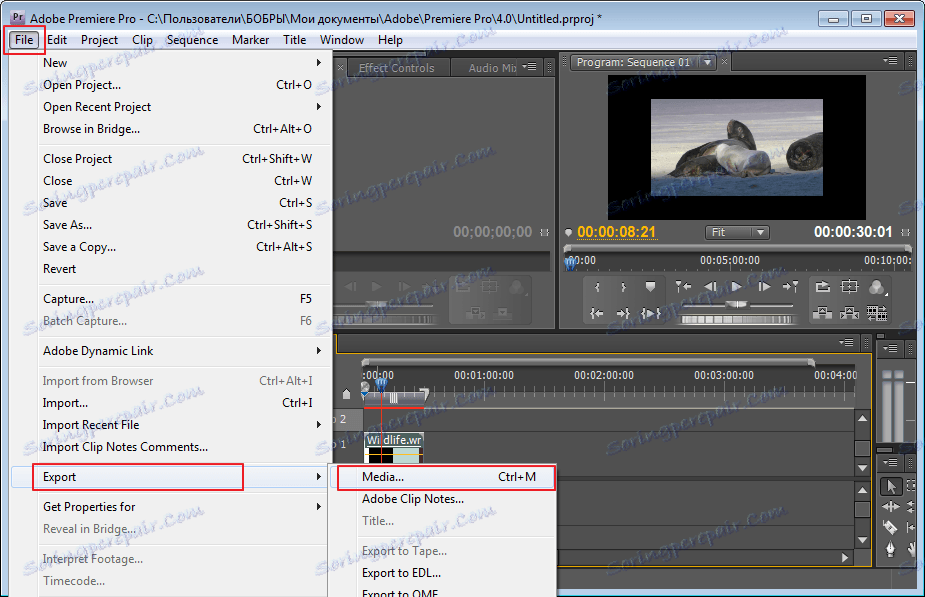
قبل از ما یک پنجره با گزینه هایی برای ذخیره سازی باز می شود. در تب "منبع" ما یک پروژه داریم که می توان آن را با حرکت دادن لغزنده های خاص در پایین برنامه مشاهده کرد.
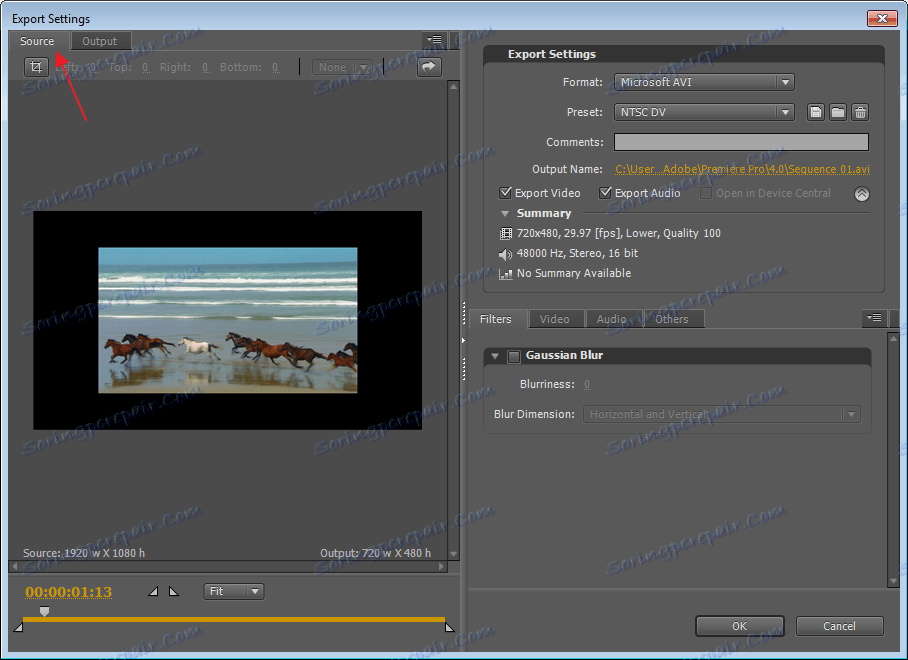
در همان پنجره، ویدیو تمام شده را می توان برش داد. برای انجام این کار، روی نماد در پانل بالای پنجره کلیک کنید. لطفا توجه داشته باشید که این هرس را می توان به صورت عمودی و افقی انجام داد.

در صورت لزوم بلافاصله نسبت ابعاد و تراز بندی را تنظیم کنید.
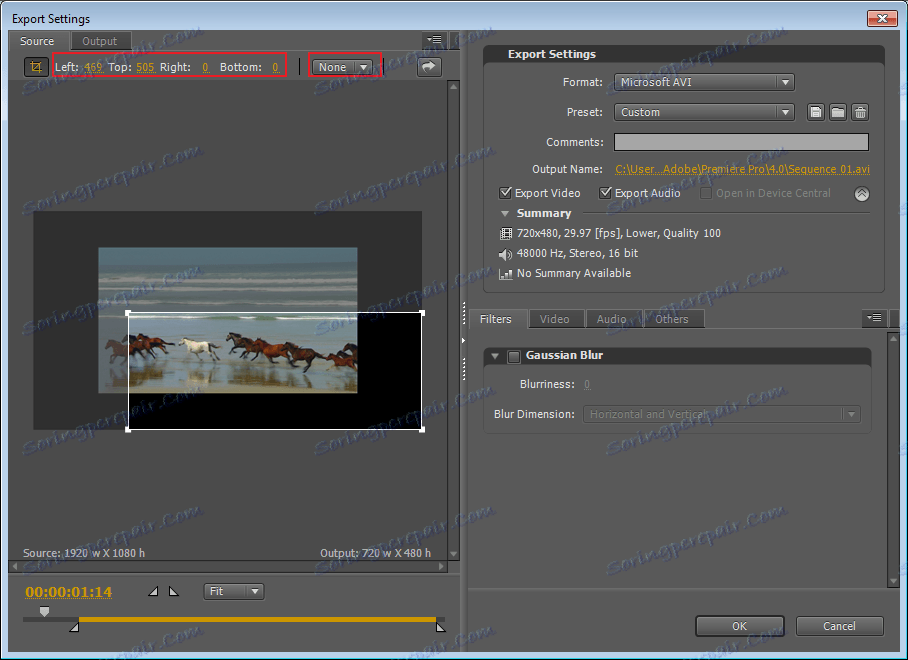
برای لغو تغییرات، روی فلش کلیک کنید.
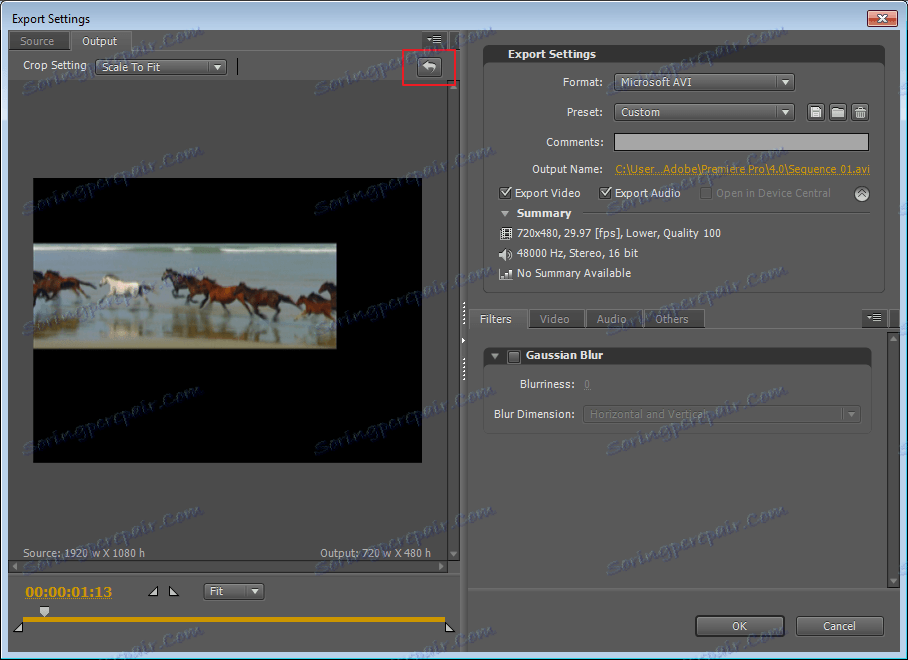
در برگه دوم «خروجی» بخشی از ویدیو را که می خواهید ذخیره کنید را انتخاب کنید. این کار با حرکت دادن لغزنده ها در زیر ویدیو انجام می شود.
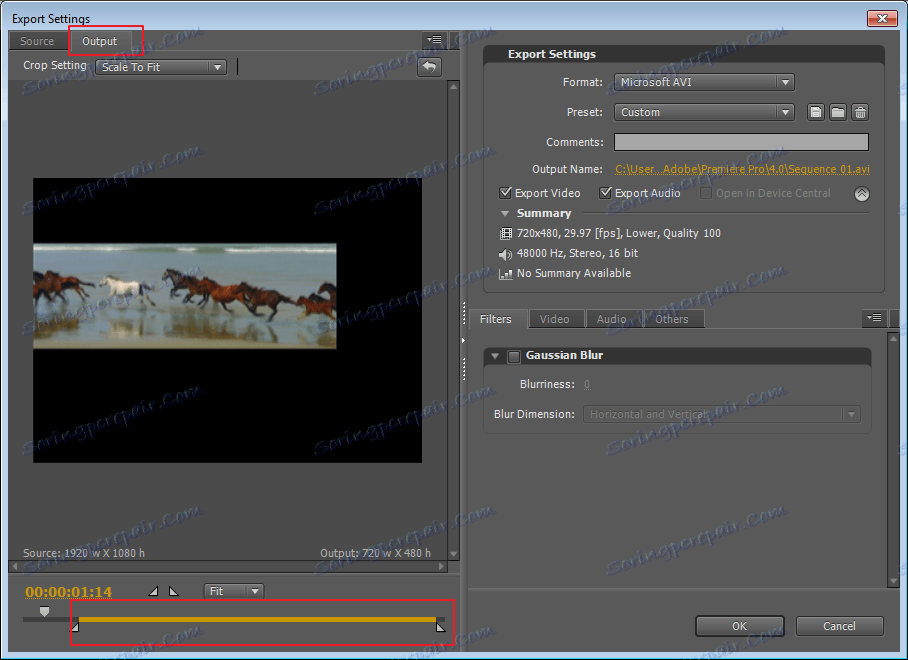
همچنین در این برگه حالت نمایش پروژه به پایان رسیده است.
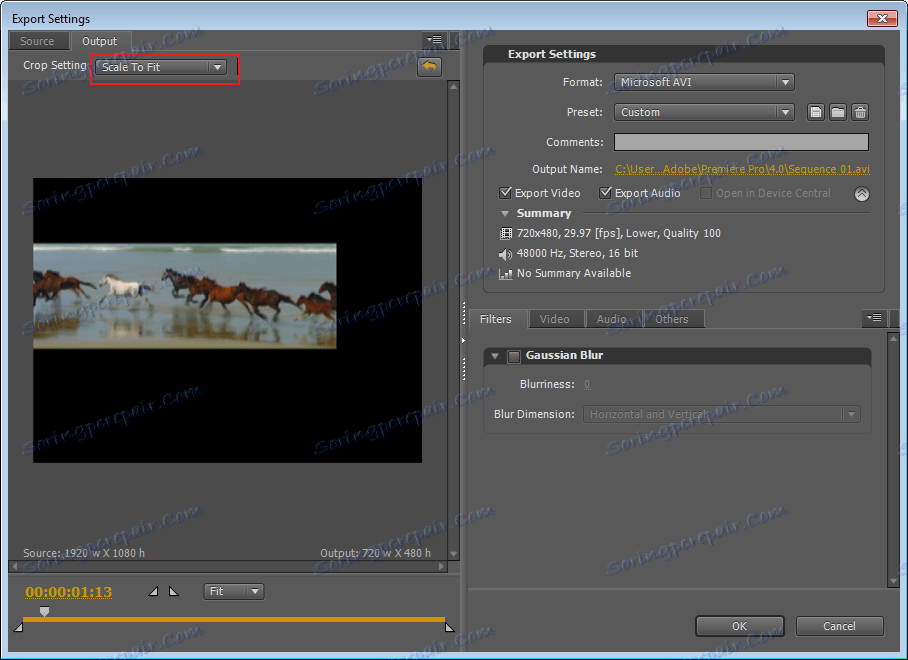
به تنظیمات ذخیره خود بروید، که در سمت راست پنجره قرار دارند. برای شروع، قالب مورد نظر خود را انتخاب کنید من "Avi" را انتخاب می کنم، این نیز به طور پیش فرض است.
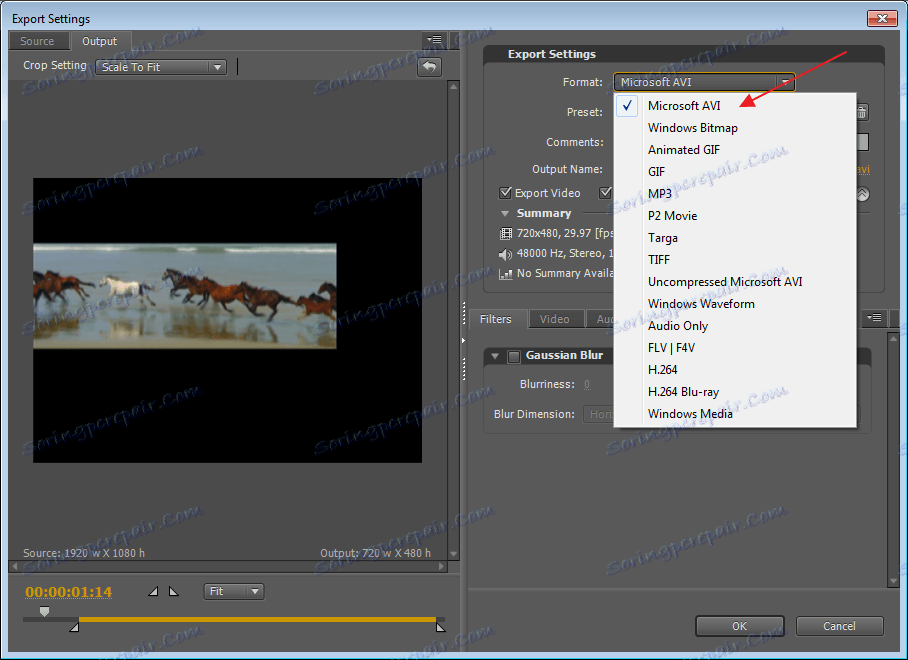
در قسمت "Preset" بعد ، قطعنامه را انتخاب کنید. تغییر در بین آنها، در سمت چپ ما ببینید که چگونه پروژه ما در حال تغییر است، ما انتخاب می کنیم که چه گزینه ای برای ما مناسب است.
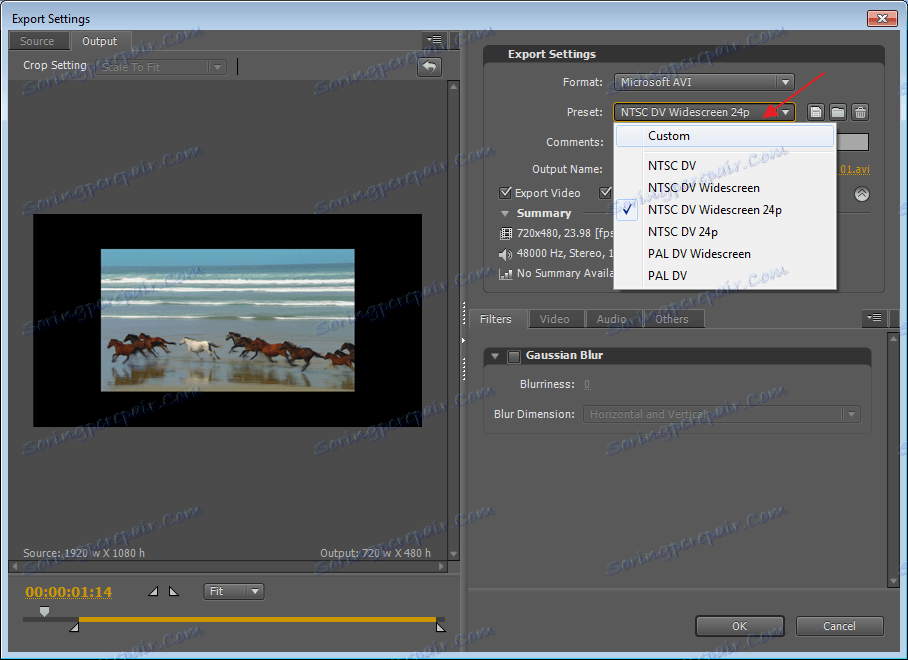
در قسمت "Output Name" مسیر برای صادرات ویدیو مشخص می شود. و آنچه را که ما می خواهیم صرفه جویی کنیم، انتخاب کنید. در Adobe Premiere، می توانیم آهنگ های ویدیویی و صوتی پروژه را به صورت جداگانه ذخیره کنیم. به طور پیش فرض، کادرهای جعبه در هر دو زمینه هستند.
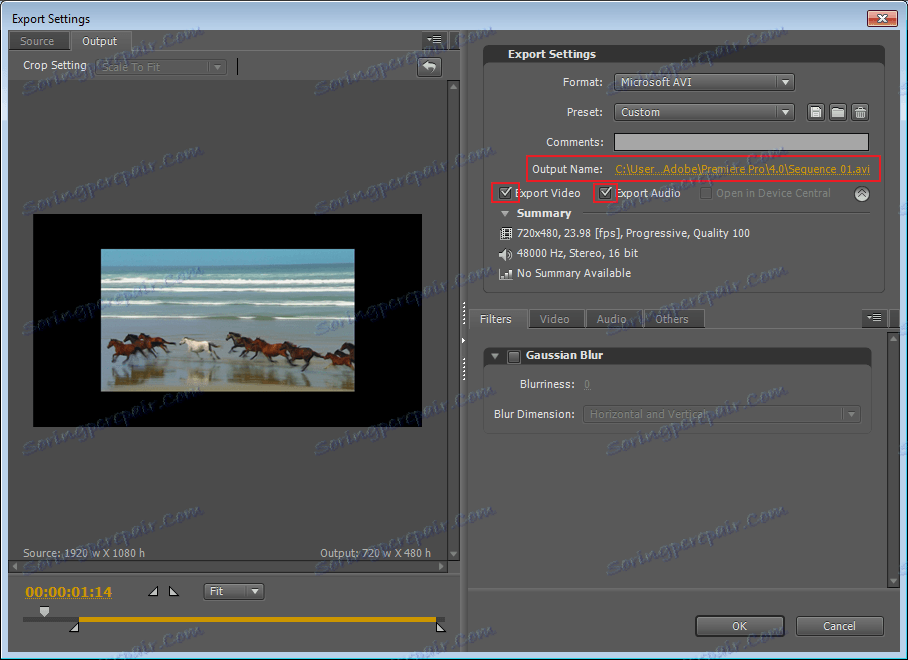
پس از کلیک کردن بر روی دکمه «Ok» ، این ویدیو بلافاصله بر روی رایانه ذخیره نخواهد شد، اما در یک برنامه ویژه ادوبی محرمانه محسوب می شود. همه چیزهایی که باید انجام دهید این است که بر روی دکمه "شروع صف" کلیک کنید. پس از آن، صادرات فیلم به طور مستقیم به کامپیوتر آغاز می شود.
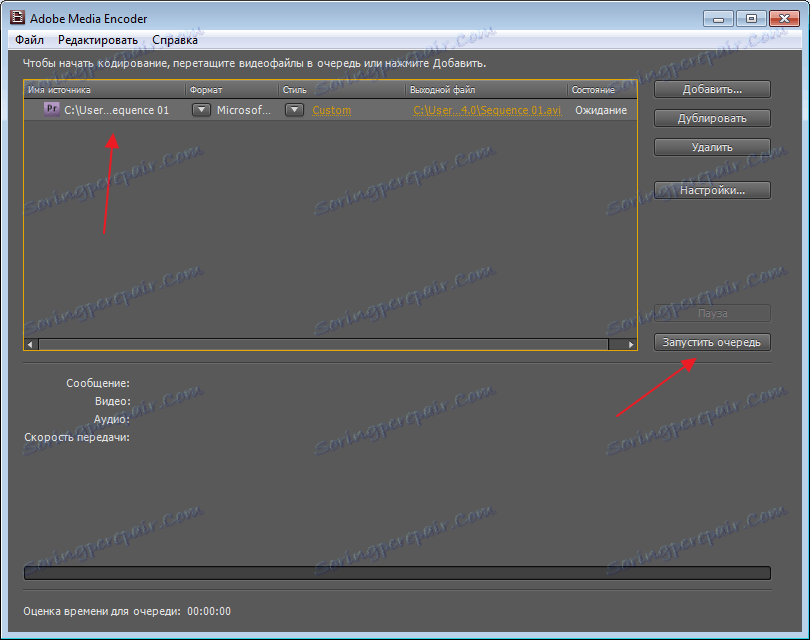
زمان صرفه جویی در پروژه بستگی به اندازه تنظیمات فیلم و رایانه شما دارد.
